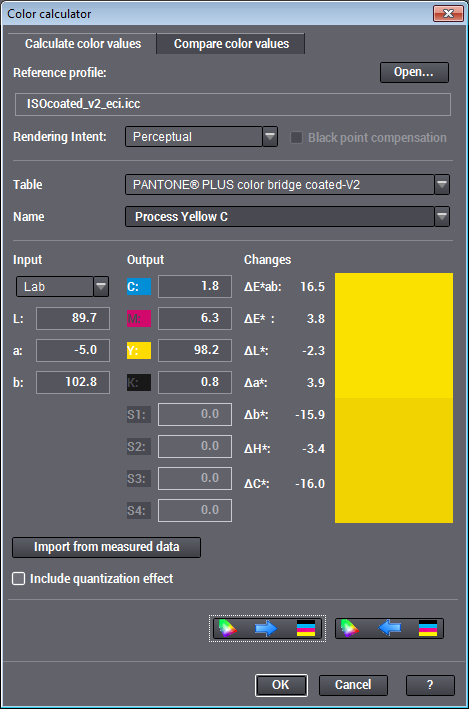
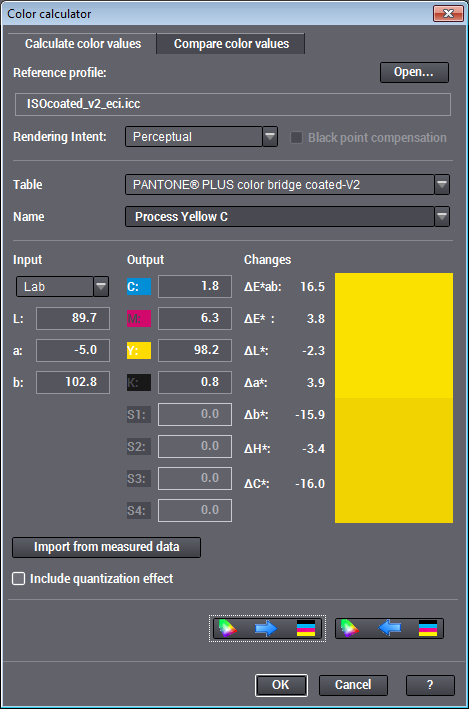
基準プロファイル
カラー計算機は印刷プロファイルでのみ使用できます。ソースおよびターゲットのカラー値を表示するため、印刷プロファイルを開く必要があります。CMYKに対しては通常、デフォルト設定の標準プロファイル「ISOcoated_v2_eci.icc」を使用します。
[開く]ボタンをクリックすると、プロファイルブラウザが開き、印刷プロファイルを選択し開くことができます。
注記:これらのプロセスパラメータもICC印刷プロファイルに保存され場合には、プロファイルブラウザにはプロセスプロパティについての詳細が表示されます。
[プロファイル選択の設定]ダイアログでは、どのパラメータをどの順序で表示するか定義します。
マルチカラープロファイルを基準プロファイルとして選択して、5cまたは6c、7cの置換でより良い結果が得られるかどうかチェックできます。
レンダリングインテント(変換指針)は、色再現の方法を定義します。カラー計算では、4つの異なるレンダリングインテントに対して、目標のカラー値を計算できます:
•知覚的(Perceptual): 知覚に基づく、または「写実的な」再現です(分版)。この設定では、再現時にイメージで階調の損失がないように、再現するカラーが再現処理の色域にマッピングされます(色域変換)。通常は、有彩色は少し非飽和になり、純粋な(自然の)白は媒体(印画紙など)の白で再現されます。
•相対的な色域を維持(Relative colorimetric):カラーのライトネスおよび色かぶりが媒体にマッピングされます。これらの方法で結果表示できないカラーは、すべてこの色域の外側のエッジに沿って配置され、階調の一部が失われます。
•彩度(Saturation): 色の彩度を優先的に再現します。このとき、明度の維持はあまり重視されません。この方法は、従来の色再現にはあまり適しておらず、ビジネスグラフィックなどの人工的に生成されたイメージに適しています。[彩度]インテントがプロファイルで実行されて、結果が[知覚的]と同じになる場合があります。
•絶対的な色域を維持(Absolute colorimetric):測定技術的に正確な再現を意味します。これは、プルーフまたはソフトプルーフで特に重要です。プロセスの表示可能な範囲内のカラーは、すべて色測定の面での変更なしに再現されます。ただし、この結果を得るには、すべての表示不可能なカラーを色域の外側のエッジに制限する必要があります。その結果、この制限された色域での階調の損失が[相対測色的]の場合よりも大きくなることがあります。
注記:スポットカラーを評価するためには、レンダリングインテントを[絶対的な色域を維持]に設定する必要があります。[測定データからインポート]ではこの設定が自動的に行われますが、他の場合は自分で設定しなければなりません。
テーブル
リストボックスで PANTONE® または HKS カラーパレットを選択できます。このパレット内のすべてのカラー名が[名前]リストボックスに表示されます。独自のカラー値を入力するには[手動]を選択します。この場合、[名前]リストボックスは無効となります。
このリストボックスで、現在選択しているパレットのカラーをリストから選択します。
上述のスポットカラーテーブルの一部は、構成が大幅に異なります。例えばPANTONE® solidは番号で、PANTONE® PLUSは飽和度で分類されています。希望のカラーを(長い)リストから探し出す代わりに、番号または名前の一部をテキストボックスに入力できます。カラー計算機は、該当するカラーを自動的にリストから表示します。
入力した内容が曖昧な場合、カラー計算機は以下の検索順序に従います:
1.入力された番号または名前で始まる項目
2.入力された番号または名前で終わる項目
3.入力された番号または名前の一部を含む項目
検索条件を満たす項目が複数見つかった場合は、最初の項目だけが表示されます。キーボードの左または右矢印キーで、他の項目を見ることができます。新しい検索を開始するには、テキストボックスを再度クリックして新しいキーワードを入力します。
入力
ソースの値として、LAB、LCH、XYZの値(既存のカラーサンプルまたは認識されるカラーデータから)を入力します。
入力した値は、ポップアップメニューでモデルを切り替えると自動的に変換されます。
測定値ファイルからカラーデータをインポートする際は、該当する数値が入力欄に直接適用されます。
出力
ターゲット値は、ロードされたプロファイルを使用して、ソースファイル用に計算されます。表示されるCMYK値および基準プロファイルとのΔE偏差は、選択したプロファイルによって異なります。
「S1」から「S4」は、スポットカラーチャンネルを表します。入力/表示フィールドは、マルチカラープロファイル(Multicolor オプション)が開かれている場合のみ、有効になります。追加のカラーが表示されます。
カラー名がわかっている場合には、最初の文字にマウスポインタを置いた時に、ツールチップとして表示されます。
変更
右端のカラーパッチに両方のカラーのプレビューが示され、目標値と測定値の違いが一目で分かります(固定のsRGBプロファイルによるモニタ表示;上は元の数値、下は算出されたカラー値)。その左横の[差異]にすべての分析値が表示されます。
ソースカラー値をどの程度正確に再現できるかが、プロファイルによって設定された印刷プロセスに対して計算され、色差(カラー距離) ΔEab または ΔE00 (2000)、ΔL、Δa および Δb、ΔH (色相差) および ΔC (彩度差) で表示されます。
スポットカラーの評価では特にΔE00が重要です。この数値は、飽和度の高い色の色差をΔEabより良好に表します。ΔE00が1より小さければ、スポットカラーがプロセスの色域内にあるかまたはこれに非常に近く、CMYKで置換可能であることを意味します。
ΔE00の数値が大きくなるほどスポットカラーの置換は難しくなり、色の違いがより目立ちます。
ΔE00 が1より大きい場合、置換は問題なく可能です。通常はΔE00が1から2の間でも可能です。 ΔE00 が3を超えると差異が許容可能か判断が必要です。 ΔE00 が6より大きい場合は、カラー置換はマルチカラーによってのみ可能です。
注記:色差値は、ΔEab として、また新しい式に基づいて ΔE00 (2000) として計算され、表示されます。ΔEab は、ISO規格1976に基づく、色差計算用の現行の定義です。新しい式であるΔE00はさらに複雑で、より正確な数値が得られます。特にスポットカラーの置換では、ΔE00 が ΔEab より適します。
測定データからインポート
このボタンをクリックすると、開いている測定値ファイルで選択したカラーパッチのカラー値が、入力欄に適用されます。これは、たった今測定したスポットカラーをカラーテーブルと比較する目的などに使用します。
定量化の影響を考慮
ΔE値は、元のCIELab値を、CIELabからCMYKへの内部変換およびCMYKからCIELabへの逆変換の結果と比較することによって算出されます。通常これらの値は最大限の精度で計算されますが、この精度は実際には実現できません。
7c Multicolor プロファイルと Pantone スポットカラーの定量化影響がある/ない場合の例図:
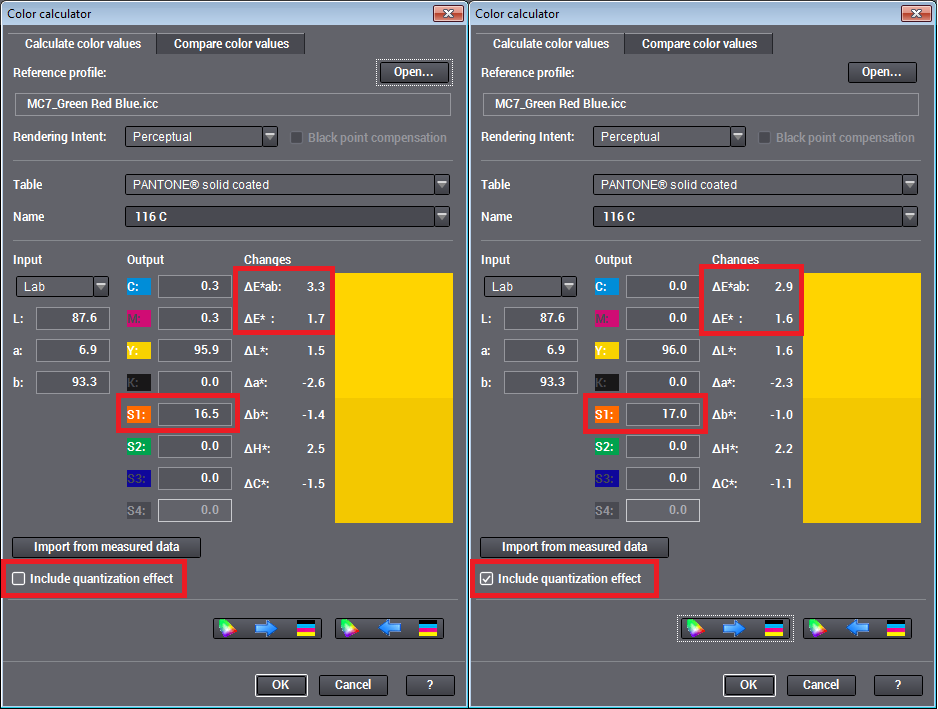
計算
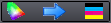
[LabをCMYKに変換]ボタンをクリックすると、インプットのカラー値(Lab、XYZまたはLCH)が出力網点率(CMYK、また場合によってはS1、S2、S3)に変換されます。
注記:変換は、数値を手動入力した場合のみ開始操作が必要です。測定データからインポートしたり、カラーテーブルから適用した場合、変換は自動的に実行されます。

[CMYKをLabに変換]ボタンをクリックすると、CMYKおよびS1、S2、S3が、LabまたはXYZ、LCHに変換されます。